备份/恢复Win10极速纯净版系统个人文件和设置的技巧
时间:2018-03-16 来源:www.xiazaima.com 作者:下载妈
每次重装Windows10操作晨枫专业版系统前后,大家都会备份/恢复哪些个人文件和设置呢?除了常规文件夹外,其他的一些设置已经可以通过微软账号同步过去了。不过对于使用笔记本的小伙伴就非常不友好了,毕竟精心设置的“电源计划”就随着旧电脑公司旗舰版系统彻底消失了。

但这不是无解的,Windows10电脑店专业版系统没有图形化的功能不代表命令提示符搞不定!
运行命令提示符(管理员),输入
powercfg -list
就可以看到当前电脑中存储的电源管理方案,后面用*进行标识的是当前正在使用的方案。
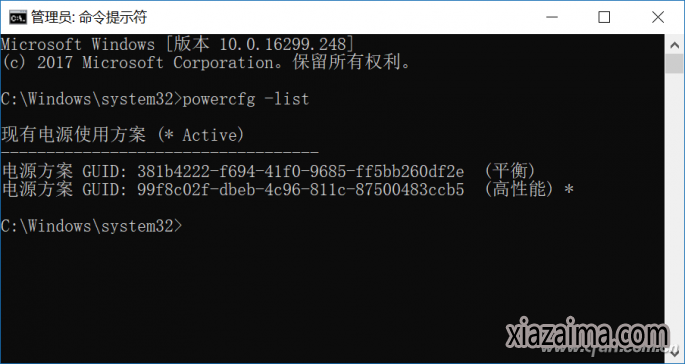
备份电源计划的话,则使用
powercfg -export X:随便起个名字.pow GUID
其中X代表盘符,大家随便给备份的电源计划起个名字,后面的GUID则是上图显示的那串数字和字母,直接在命令提示符里用Ctrl+C/V复制和粘贴就行了。
像小编想要备份高性能的电源方案,直接输入
powercfg -export D:power.pow 99f8c02f-dbeb-4c96-811c-87500483ccb5
就行了,看到生成的,以.pow为后缀的文件了,这个就是我们备份好的电源方案哦。
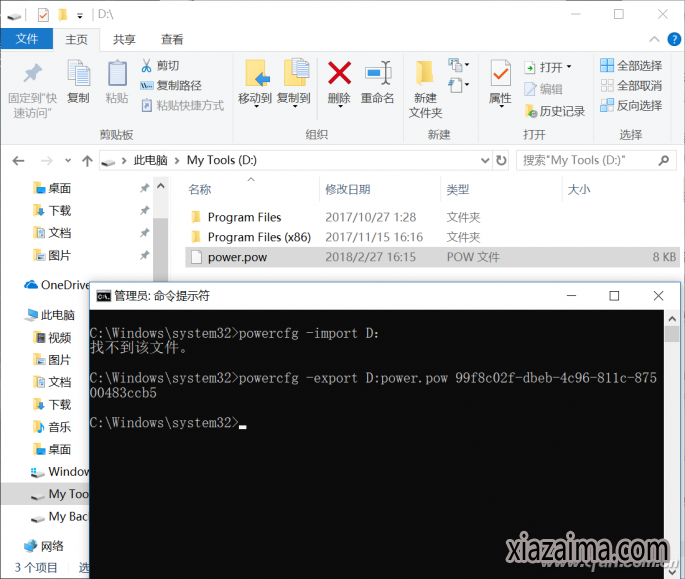
这样之后重装完后,只要再用
powercfg -export X:备份的电源名称.pow
就OK了,这样无论怎么重装/恢复Windows10,都不用再去控制面板中调整了。
访问:
微软官方原版镜像 免激活Win10纯净版
 雨林木风 GHOST WIN10 X64 装机版 V2015.01
雨林木风 GHOST WIN10 X64 装机版 V2015.01雨林木风 GHOST WIN10 X64 装机版 V2015.01 硬盘安装: 推荐 将ISO文件内的(安装系统.EXE 与 WIN10.GHO)文件,复制到硬盘 D:\ 运行 D:\安装系统.EXE Y确定 系统自动重启安装 ☆ .....
2015-01-03 雨林木风Ghost Win10 (X64) 快速专业版 v202105(完美激活)
雨林木风Ghost Win10 (X64) 快速专业版 v202105(完美激活)雨林木风Ghost Win10x64位专业版v202105版本系统加快了开关机机速度,自动关闭停止响应。加快菜单显示速度;启用DMA传输模式。使用打印机,关闭后台打印服务可有效节省内存占用。雨.....
2021-04-14
电脑系统栏目
win10系统下载排行
更多+- 1系统之家Ghost Win10x86 快速专业版 V2019.12月(激活版)
- 2大地系统 GHOST WIN10 X64 旗舰增强版 V2015.02
- 3深度技术Ghost Win10 32位 新机装机版2017.07(无需激活)
- 4新萝卜家园Ghost Win10 X32 专业版 v2016.12(无需激活)
- 5电脑公司Ghost Win10x86 好用专业版 2020年09月(完美激活)
- 6新萝卜家园 Ghost Win10 x64 旗舰官方版 V2015.05
- 7番茄花园Ghost Win10x86 免激活 专业版 v2018.11
- 8电脑公司Ghost Win10 (64位) 精选专业版 2021.06(完美激活)
- 9番茄花园 Ghost Win10 32位 装机版 V2016.09(无需激活)
- 10深度技术Ghost Win10 x64位 可靠装机版2017V07(绝对激活)
win7系统下载推荐
更多+- 1系统之家Ghost_Win7_32位_大神装机版_2016.07
- 2系统之家 GHOST WIN7 SP1 64位 免激活装机版 2016.05
- 3雨林木风GHOST WIN7 X64 安全旗舰版 v2019.02(免激活)
- 4深度技术GHOST WIN7 X64位官方安全版V2017.03月(绝对激活)
- 5深度技术GHOST WIN7 X64位经典极速版2017年02月(完美激活)
- 6老毛桃 GHOST WIN7 32位 装机正式版 2016.06
- 7雨林木风GHOST WIN7 x64位 通用旗舰版 V2019年04月(自动激活)
- 8雨林木风 GHOST WIN7 32位 装机版 V2016.09(免激活)
- 9系统之家GHOST Win7x86 精选旗舰版 2021.07月(自动激活)
- 10深度技术 Ghost win7 32位 装机版 2016.06
